window7照相机在哪里 电脑照相机在哪win7
更新时间:2021-07-19 16:03:54作者:zhong
大家都知道电脑上有个是有个照相机功能的,一般我们都是用来视频的,但是也可以用来拍照,最近有win7用户想知道自己电脑上的照相机在哪里,一直没有找到,那么win7电脑照相机在哪呢,下面小编给大家分享win7照相机的打开方法。
推荐系统:windows7旗舰安装版
解决方法:
1、首先打开电脑,摄像头在设备管理器中可以找到,点击win7左下角的开始程序按钮,在输入栏输入设备管理器。
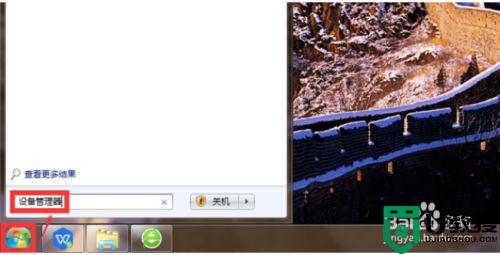
2、搜索出设备管理器之后,然后我们点击启动设备管理器。
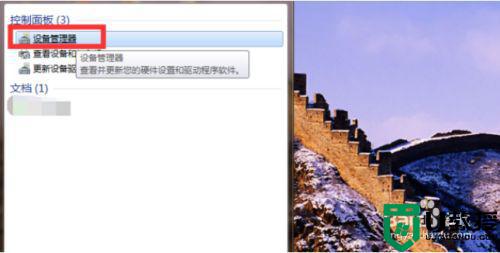
3、再然后我们在设备管理器页面,有一个图像设备,这就是摄像头了。
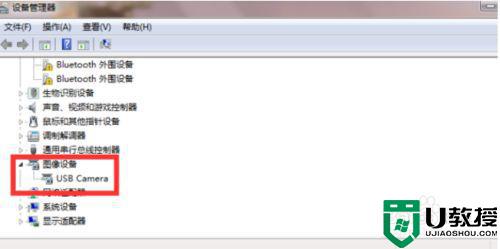
4、最后是打开摄像头,点击进入我的电脑,查看是否有摄像头图标的程序,有的话直接双击打开就可以了,如果没有就安装摄像头的驱动,安装好了就可以看到有摄像头图标的程序了,双击打开就可以了。
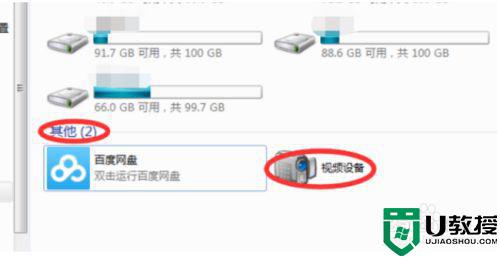
以上就是win7照相机的打开方法,有不知怎么打开照相机使用的,可以按上面的方法来进行操作。
相关教程:
windows10
window7照相机在哪里 电脑照相机在哪win7相关教程
- window7系统怎样找到照相机 win7电脑的照相机在哪里
- win7照相机在哪里设置 win7电脑照相机怎么打开
- win7系统照相机功能在哪?win7打开照相机功能方法
- win7照相机在哪里打开 win7系统照相机怎么打开
- win7系统照相机在哪找 win7系统怎么调出照相机
- win7照相机怎么打开 win7怎样打开电脑照相机拍照
- 原神保存的图片在哪里win7 win7原神照片保存在哪个文件夹
- 宏基471笔记本win7系统怎样拍照片 宏基win7电脑怎么照相
- win7照相机录像怎么打开 win7的摄像机录像功能如何启动
- window7定时关机怎么设置 window7电脑定时关机在哪里设置
- Win11怎么用U盘安装 Win11系统U盘安装教程
- Win10如何删除登录账号 Win10删除登录账号的方法
- win7系统分区教程
- win7共享打印机用户名和密码每次都要输入怎么办
- Win7连接不上网络错误代码651
- Win7防火墙提示“错误3:系统找不到指定路径”的解决措施
热门推荐
win7系统教程推荐
- 1 win7电脑定时开机怎么设置 win7系统设置定时开机方法
- 2 win7玩魔兽争霸3提示内存不足解决方法
- 3 最新可用的win7专业版激活码 win7专业版永久激活码合集2022
- 4 星际争霸win7全屏设置方法 星际争霸如何全屏win7
- 5 星际争霸win7打不开怎么回事 win7星际争霸无法启动如何处理
- 6 win7电脑截屏的快捷键是什么 win7电脑怎样截屏快捷键
- 7 win7怎么更改屏幕亮度 win7改屏幕亮度设置方法
- 8 win7管理员账户被停用怎么办 win7管理员账户被停用如何解决
- 9 win7如何清理c盘空间不影响系统 win7怎么清理c盘空间而不影响正常使用
- 10 win7显示内存不足怎么解决 win7经常显示内存不足怎么办

